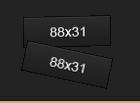 Код <div class="doll" align="center">
<style>.socialNetworks {display:inline;margin-right:10px;} .socialNetworks:hover {display:inline;} .link_me {bottom:0;margin-top:0px; margin-right:0px;} .socialNetworks img {width:88px;height:31px;background:url(http: ... Читать дальше » |
 Как видно по скриншоту, вы сможете установить один из вариантов, в зависимости от вашего дизайна. Опрос выглядит не только понятно и не сложно, но и замечательно смотрится на ucoz сайтах. Установка 1. Переходим: ПУ -> Управление дизайном -> Опросы -> Вид формы опросов и заменяем весь код на: Код <div class="pollBlock" style="font-family:Tahoma,Aria
...
Читать дальше »
|
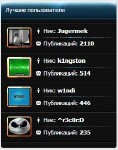 1. Заходим в ПУ - Таблица стилей CSS: Код .bestu_loop {overflow:hidden; width:222px; margin:0 0 0 -4px;color:#fff;}
.bestu_loop .hr {overflow:hidden; background:url(http://bambun.ru/images/bestu_elem.png) repeat-x 0 -40px; height:2px; margin:3px 0 3px 0;} .bestu_loop .hr_ins {overflow:hidden; background:url( ... Читать дальше » |
 Это ставим в нижнюю часть сайта: Код <?if(!$USER_LOGGED_IN$)?> <style type="text/css">
.uPanel{background:rgba(0,0,0,0.8);color:#fff;float:left;box-shadow: 0 2px 7px rgba(0, 0, 0, 0.7);-moz-box-shadow: 0 2px 7px rgba(0, 0, 0, 0.7);-webkit-box-shadow: 0 2px 7px rgba(0, 0, 0, 0.7);padding: 4px 5px 4px 5px;border-radius:3px;-moz-border-radius:3px;-webkit-border-radius:3px;posi ... Читать дальше » |
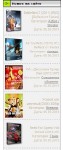 Установка: Для этого перейдем в ПУ / Инструменты / Информеры и создадим новый информер uCoz. Разберем создание информера на примере модуля каталог файлов. Выбираем роаздел - "Каталог файлов", тип данных - "Материалы", дата добавления материала D, количество материалов ставим то которое нужно вам, количество колонок - 1. Кликаем создать.Далее переходим в управление дизайном нашего информер и в открывшимся окне заменяем код на этот: копируем код информера и ставим в блок |
 Установка: Ставим в блок сайта Код <style>.banner {background:url('http://bambun.ru/images/banka.png'); background-repeat:no-repeat; width:96px; height:36px; padding:4px 3px 0px 0px;}
.partner a {background:url('http://bambun.ru/images/knopka_partner.png' ... Читать дальше » |
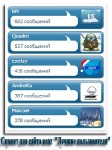 Приступаем к установке: Создаем один информер с такими показателями. [ Пользователи · Материалы · Кол. сообщений в форуме · Материалы: 5 · Колонки: 1 ] и заполнить его шаблон кодом: И прописываем туда этот код |
 Меняйте текст и подбирите цвет под свой сайт. Приступаем к установке: В самый низ сайта прописываем этот код. Код
|
 Установка: В Таблицу CSS стилей в самый низ прописываем: Код .b_prof {width:188px; margin:0 auto;}
.b_prof .b_prof_ava {background:url(http://bambun.ru/images/b_prof_ava.png) no-repeat; width:156px; height:156px; margin:0 auto 5px auto;} .b_prof .b_prof_ava img {width:150px; height:150px; padding:3px 0 0 3px;} .b_prof .b_prof_vid {background:url(http://bambun.ru/images/b_prof_vid.png) no-repeat; width:177px; height:23px; ... Читать дальше » |
 1.) Первое то что мы будем это создавать информер: И так, создаем такой информер с такими параметрами: Название: "Топ пользователей" Раздел: Пользователи Способ сортировки: Кол. сообщений в форуме Количество материалов: 5 Количество колонок: 1 В шаблон созданного нами информера вставляем: Код <div class="cstavinf"><style type="text/css">@import url('http://bambun.ru/css_js/infor_styl.css') all;</style
...
Читать дальше »
|



























 Priboy
Priboy
 -----
-----

 Strelok
Strelok
 Всего: 34
Всего: 34  Новых за месяц: 0
Новых за месяц: 0  Администраторов: 1
Администраторов: 1  Модератор форума: 0
Модератор форума: 0  Проверенных: 2
Проверенных: 2  Обычных юзеров: 31
Обычных юзеров: 31  Девушек: 6
Девушек: 6